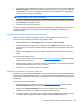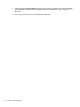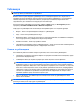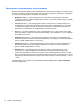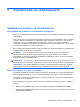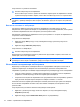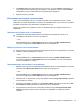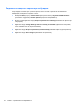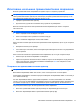HP ProBook Notebook PC User Guide - Windows Vista
Уебкамера
ЗАБЕЛЕЖКА: Този раздел описва функции, които са общи за повечето модели. Вашият
компютър може да няма някои от функциите.
Вашият компютър има вградена уебкамера, която се намира в горната част на дисплея. С
предварително инсталирания софтуер можете да използвате уебкамерата, за да направите
снимка, видеозапис или звукозапис. Можете да прегледате снимката, видеозаписа или
звукозаписа и да ги запишете на твърдия диск на компютъра.
За да използвате уебкамерата и софтуера, изберете Start (
Старт) > All Programs (Всички
програми) > ArcSoft TotalMedia Suite > WebCam Companion.
Софтуерът на уебкамерата ви позволява да експериментирате със следните функции:
●
Видео – запис и възпроизвеждане на видео от уебкамерата.
●
Звук – запис и възпроизвеждане на звук.
●
Видеоизлъчване – може да се използва със софтуерни решения за незабавни съобщения,
които поддържат UVC (Универсален видео клас) камери
.
●
Моментни снимки – можете да правите снимки.
●
HP Business Card Reader (само за избрани модели) – може да се използва за въвеждане на
визитки в използваема база данни с информация за контакт.
Съвети за уебкамерата
За оптимална работа спазвайте следните указания, когато използвате уебкамерата:
●
Погрижете се да имате последната версия на програма за моментални съобщения, преди
да започвате видеоразговор.
●
Уебкамерата може да не работи добре през някои защитни стени на мрежите.
ЗАБЕЛЕЖКА: Ако имате проблеми с преглеждането или изпращането на мултимедийни
файлове до човек от друга локална мрежа или извън защитната стена на вашата мрежа,
временно забранете защитната стена, извършете операцията, която желаете, и след това
включете отново защитната стена. За да решите проблема окончателно, конфигурирайте
защитната стена по съответния начин и коригирайте
правилата и настройките на другите
системи за откриване на проникване. За допълнителна информация се обърнете към
мрежовия администратор или компютърния отдел.
●
Когато е възможно, поставяйте ярки източници на светлина зад уебкамерата и извън
областта на снимане.
ЗАБЕЛЕЖКА: За подробности за използване на уебкамерата щракнете върху менюто Help
(Помощ) в помощта към софтуера за уебкамерата.
Уебкамера 71